Cómo recuperar espacio en el disco duro mediante la eliminación de archivos de copia de seguridad de Windows 7 Sp1
Microsoft Vindovs 7 / / March 18, 2020

Hace solo unos días que Windows 7 SP1 fue lanzado, así que... ¿ya lo has instalado? Si lo ha hecho, probablemente haya notado que nada demasiado obvio ha cambiado. Confío en que será sólida como una roca y honestamente, tú también deberías.
Ahora, ¿sabía que cuando instaló SP1, Windows creó lo que Microsoft llama Service Pack Backup Files o¿En su disco duro, que ocupa aproximadamente 500 MB de datos? Los archivos se usan en el caso de que alguna vez desee desinstalar el Service Pack 1; sin embargo, si nunca planea hacerlo (¿Por qué quieres?) son 500 MB de espacio muerto / desperdiciado en su disco. Hoy te mostraré cómo puedes liberar ese espacio y recuperar 500 megas en tu disco.
¿Es seguro eliminar los archivos de Service Pack Backup?
Antes de entrar y borrar sus archivos, debe saber si es una buena idea o no. Si borra sus sobrantes Service Pack Apoyo archivos, no podrá revertir su copia de Windows a la normalidad simplemente desinstalando SP1. Si esta es su única opción para recuperar su computadora en caso de errores, es posible que desee conservar estos archivos hasta que esté 100% seguro de que SP1 no le causará ningún problema. Por otro lado, usar archivos de Service Pack Backup no es la mejor manera de restaurar su computadora ...
Como usuario responsable de PC, es una buena idea crear una imagen del sistema para su computadora cada pocos meses o antes de que cambie un sistema drástico (como instalar un Service Pack). De esta manera, si algo sucede, puedes simplemente revierta todo su sistema Y no hay nada de qué preocuparse. Si ha estado utilizando imágenes del sistema u otra alternativa para sus copias de seguridad, estos archivos de Service Pack Backup son completamente inútiles. ¡Vamos a eliminarlos!
Cómo eliminar archivos de copia de seguridad de Windows 7 SP1 de su computadora
Paso 1
Hacer clic el Orbe de inicio de ventana y Tipo limpieza de disco en el cuadro de búsqueda. Ahora prensa Entraro solo Hacer clic El enlace del programa.
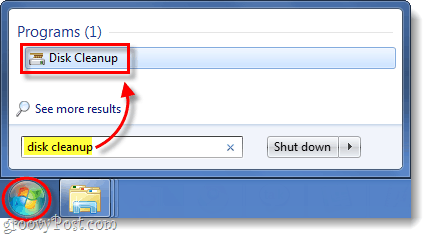
Paso 2
El sistema tardará un momento en escanear y luego aparecerá la ventana Liberador de espacio en disco. En esta ventana Hacer clic el Limpiar archivos del sistema botón que tiene un escudo en él. *
*El escudo significa que necesitará tener privilegios de administrador para realizar esta acción.
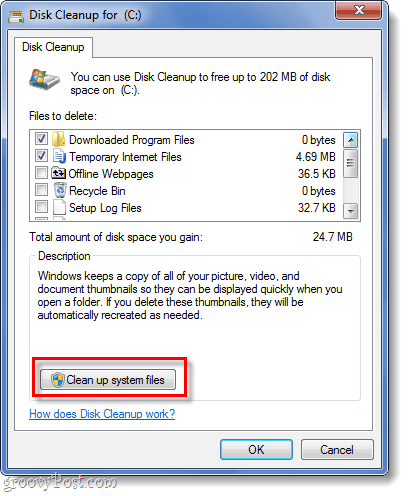
Paso 3
Windows escaneará una vez más y luego lo llevará de regreso a la ventana Liberador de espacio en disco. Esta vez habrá más opciones disponibles. Cheque la caja para Service Pack Backup Files y entonces Hacer clicOkay.
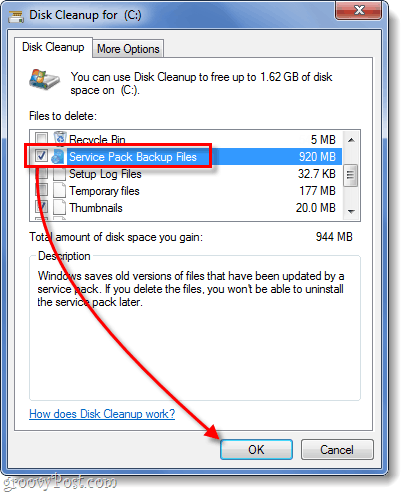
¡Hecho!
Windows ahora iniciará automáticamente el proceso de eliminación de sus archivos de Service Pack Backup para liberar espacio en su disco duro. ¡En mi caso resultó ser casi 1 GB de datos! Solo tenga en cuenta que debe tener un plan de respaldo regular en caso de que las cosas salgan mal, por lo que eliminar estos archivos puede no ser lo mejor para usted si no tiene otras opciones de respaldo.



